百度输入法最新版怎么去掉键盘上面的提示_百度输入法怎么开启按键字符提示功能
发布时间:2024-01-21
来源:绿色资源网
在日常使用手机时,我们经常会遇到输入法上方出现的提示,有时候这些提示会影响我们的输入体验,对于使用百度输入法的用户来说,你是否曾经想过如何去掉键盘上方的提示呢?不要担心最新版的百度输入法已经为我们提供了相应的解决方案。通过简单的设置,我们可以轻松地去掉键盘上方的提示,让我们的输入界面更加简洁和舒适。同时如果你希望在输入时获得按键字符的提示,百度输入法也提供了开启按键字符提示功能的选项,让你的输入更加准确和方便。无论是去掉提示还是开启按键字符提示,百度输入法都能满足你的需求,让你的输入体验更加个性化和顺畅。
方法如下:
1.点击“百度输入法”。
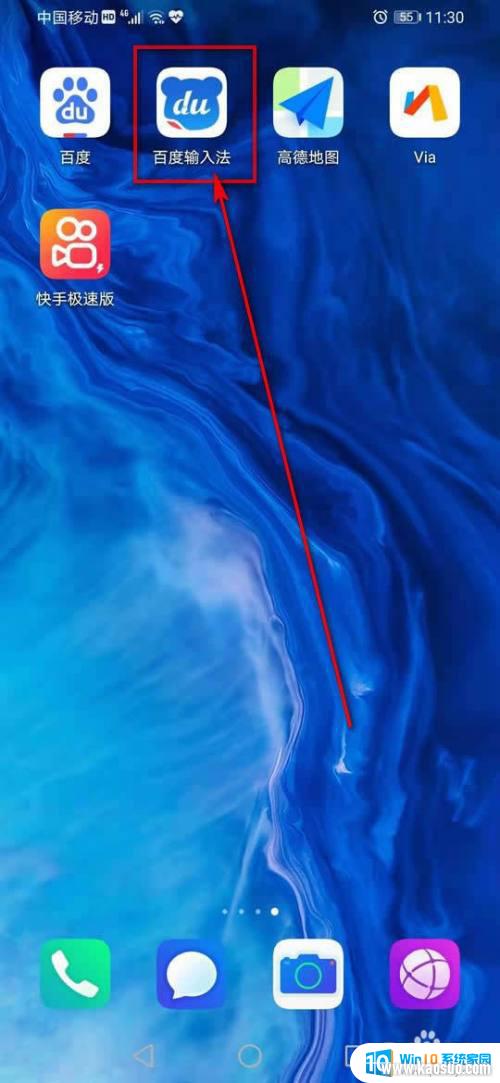
2.点击右上角的百度输入法图标。
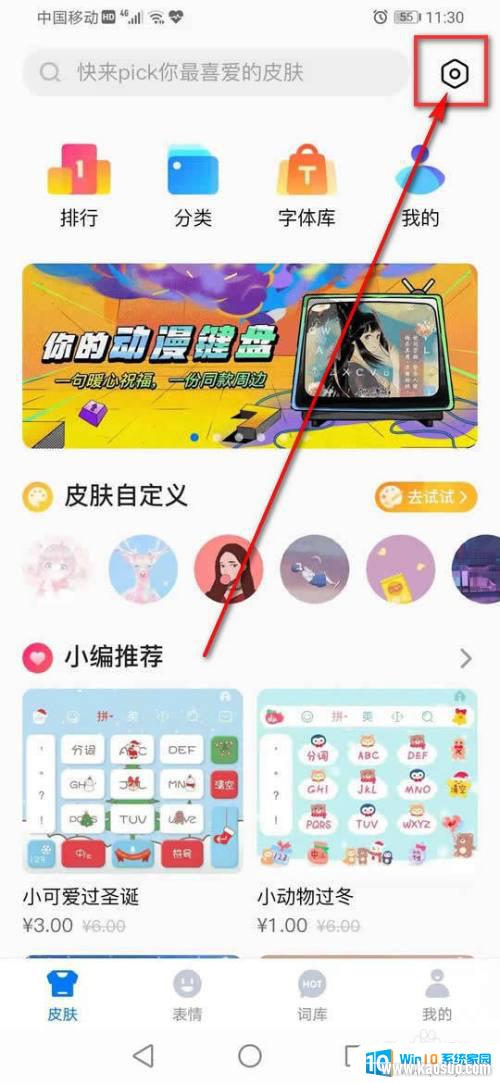
3.点击“键盘界面设置”。
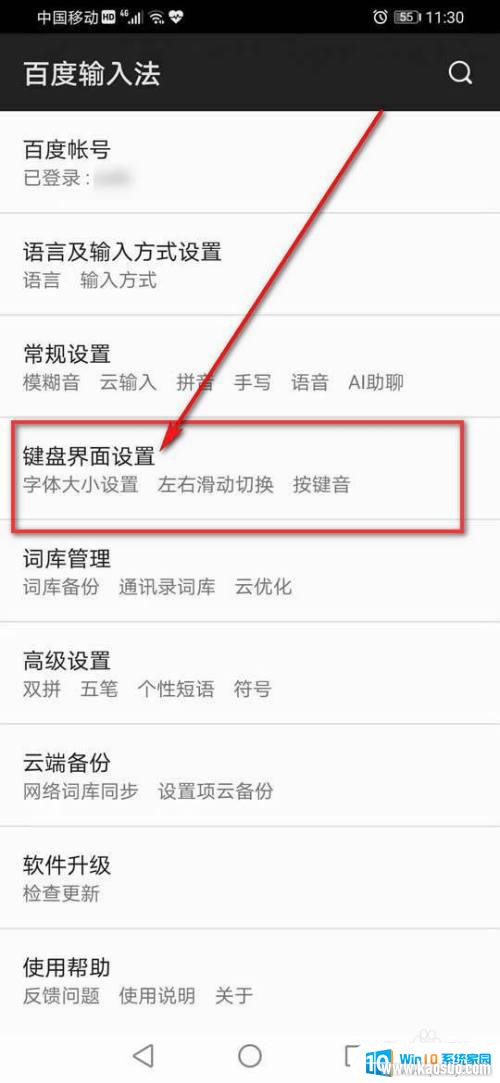
4.将“按键字符提示”旁的小方框打上√即可开启提示。
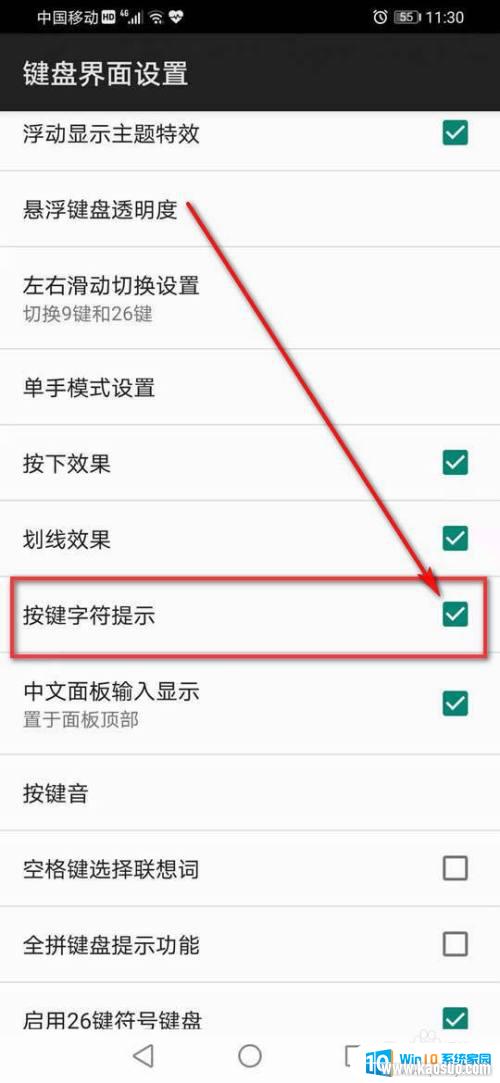
5.将“按键字符提示”旁的小方框中的√去掉即可关闭提示。
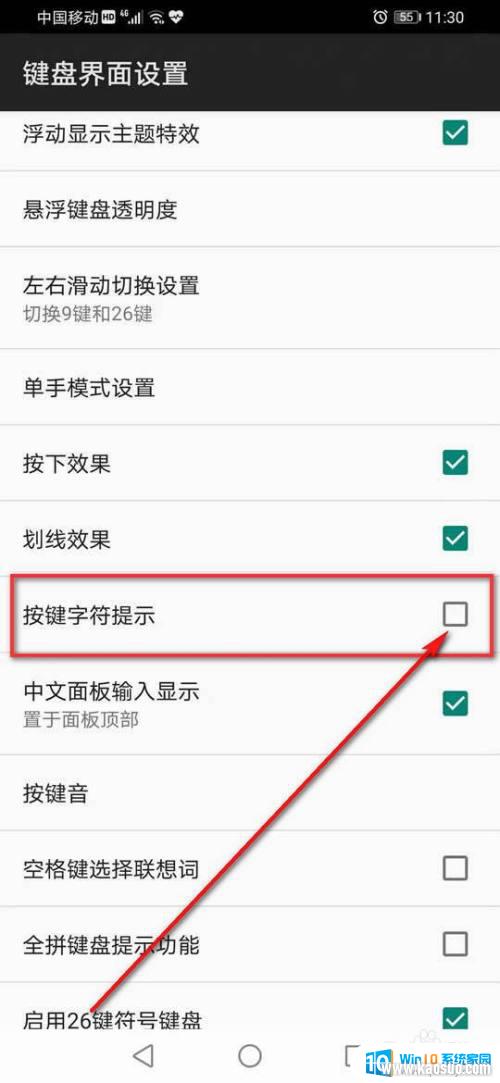
以上就是百度输入法最新版如何去掉键盘上面的提示的全部内容,如果你遇到这种情况,可以按照以上方法解决,希望对大家有所帮助。
分类列表
换一批
手游推荐
手游排行榜
推荐文章
- 1wps怎么添加仿宋_gb2312字体_WPS怎么设置仿宋字体
- 2电脑登陆微信闪退怎么回事_电脑微信登陆老是闪退的解决方法
- 3ppt每张幻灯片自动放映10秒_如何将幻灯片的自动放映时间设置为10秒
- 4ps4怎么同时连两个手柄_第二个手柄添加教程PS4
- 5电脑只有插电才能开机是什么情况_笔记本电脑无法开机插电源怎么解决
- 6台式机开机键怎么插线_主板上的开机键接口怎样连接台式电脑开机键线
- 7光盘怎么删除文件_光盘里的文件如何删除
- 8笔记本开机no bootable_笔记本开机出现no bootable device怎么办
- 9steam怎么一开机就自动登录_Steam如何设置开机启动
- 10光猫自带wifi无法上网_光猫一切正常但无法上网的解决方法

















